
Spillandskabet på Mac blomstrer med introduktionen af spændende titler som Assassin’s Creed Shadows, Resident Evil 7: Biohazard og Valheim sammen med den seneste iteration af Game Porting Toolkit 2 til macOS Sequoia. Et nøgleaspekt, der forbedrer denne spiloplevelse, er den innovative Game Mode. Denne artikel vil udforske funktionerne i Game Mode, dens brug, fordele og de begrænsninger, som Mac-spillere står over for.
Vidste du: Vi har udarbejdet en omfattende liste, der beskriver, hvilke Apple Watches, iPhones, iPads og MacBooks, der er kompatible med de seneste operativsystemopdateringer, der blev afsløret på WWDC 2024.
Forstå spiltilstand på macOS
Spiltilstand er specielt skræddersyet til at forbedre spiloplevelsen på Mac-enheder. Når den først er aktiveret, omallokerer den en større andel af CPU- og GPU-ressourcer til dit spil, mens den deprioriterer andre baggrundsprocesser. Denne ressourcestyring fører til jævnere gameplay og forbedrede billedhastigheder.
Vores test på den ældre MacBook M1 Air afslørede en markant forskel: At køre Geekbench , mens Game Mode var slået fra, gav næsten det dobbelte score sammenlignet med, da den var aktiv. Dette skyldes, at Game Mode prioriterer spillets ydeevne over benchmark-applikationer.
| Spiltilstand deaktiveret | Spiltilstand aktiveret | |
|---|---|---|
| Geekbench resultater | 2322 (single-core) 8328 (multi-core) 32215 (metal GPU) |
1461 (single-core) 5262 (multi-core) 19114 (metal GPU) |
Desuden forbedrer Game Mode Bluetooth-ydeevne, hvilket reducerer både input og lydforsinkelse for trådløse enheder som AirPods, hvilket resulterer i gameplay, der føles mere responsivt.
Nye funktioner i spiltilstand til macOS Sequoia
Med macOS Sequoia er Game Mode blevet beriget med forbedrede billedhastigheder og generel ydeevne. En væsentlig ny funktion er Personalized Spatial Audio, som skaber en øget fordybende lydoplevelse og reducerer lydforsinkelsen, især når du bruger AirPods Pro (2. generation).
Derudover drager udviklere fordel af et opdateret Game Porting Toolkit, der strømliner processen med at tilpasse spil til macOS.
Aktivering og deaktivering af spiltilstand på macOS
Spiltilstand kan ikke slås til manuelt. Det aktiveres automatisk, når et spil startes i fuld skærm. Dog skal specifikke betingelser være opfyldt:
- Din Mac skal være udstyret med en Apple M-serie chip.
- Det skal køre macOS Sonoma eller en nyere version.
- Det spil, du spiller, skal understøtte Game Mode.
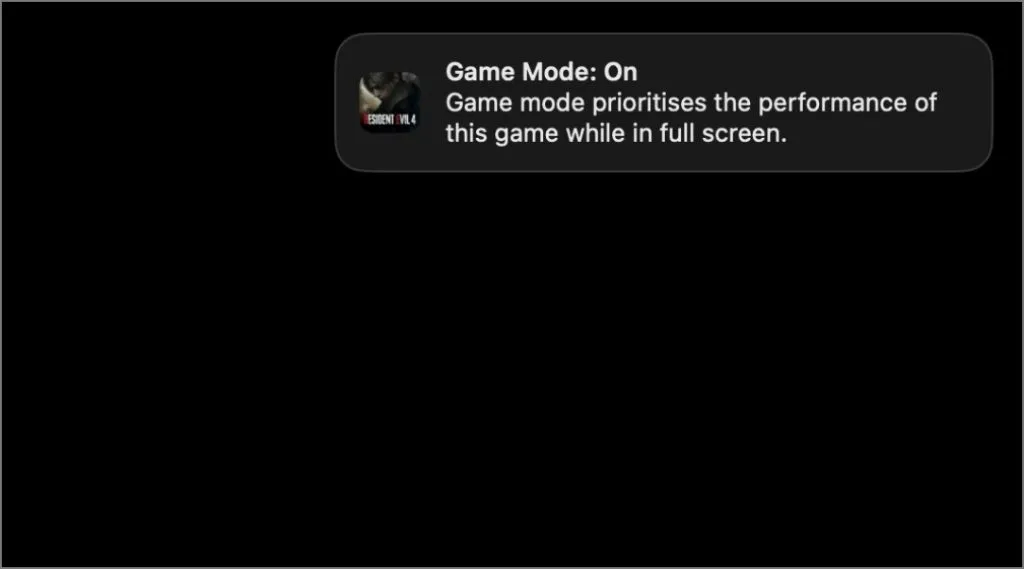
Hvis et spil ikke understøtter Game Mode, vil der ikke være nogen manuel aktivering tilgængelig.
Sætter spiltilstand midlertidigt på pause på macOS
Spiltilstand stopper automatisk, når du afslutter fuldskærmstilstand eller skifter til en anden applikation, og genoptages, så snart du vender tilbage til spillet i fuld skærm.
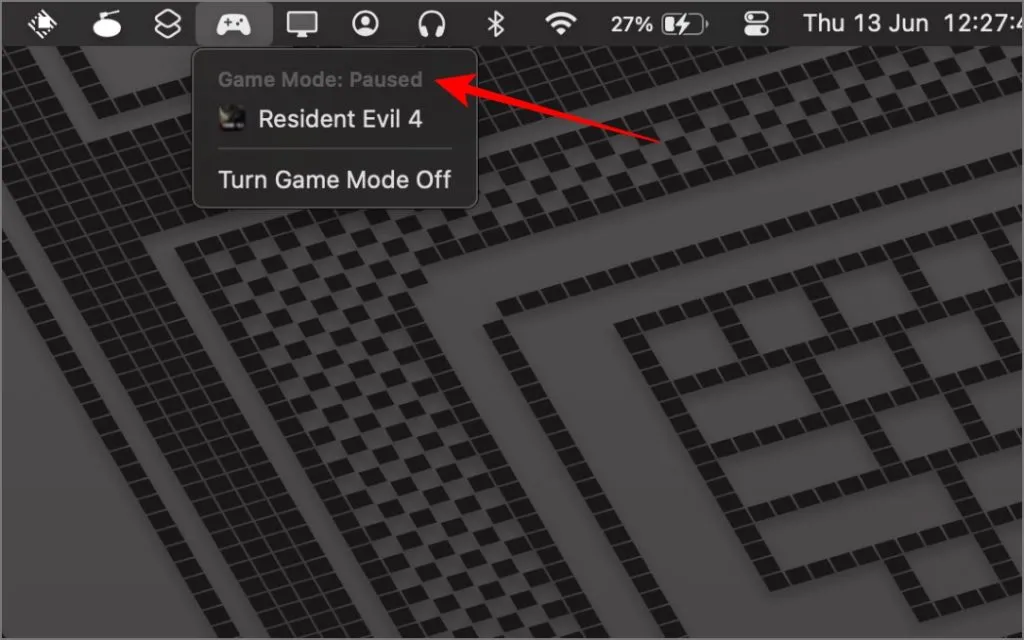
Hvis du vil suspendere spiltilstand midlertidigt, skal du klikke på spilcontroller-ikonet i menulinjen og derefter vælge Slå fra . Dette vil stoppe spiltilstand, selvom dit spil stadig er i fuld skærm. Du kan genaktivere den når som helst ved at bruge det samme menuikon.
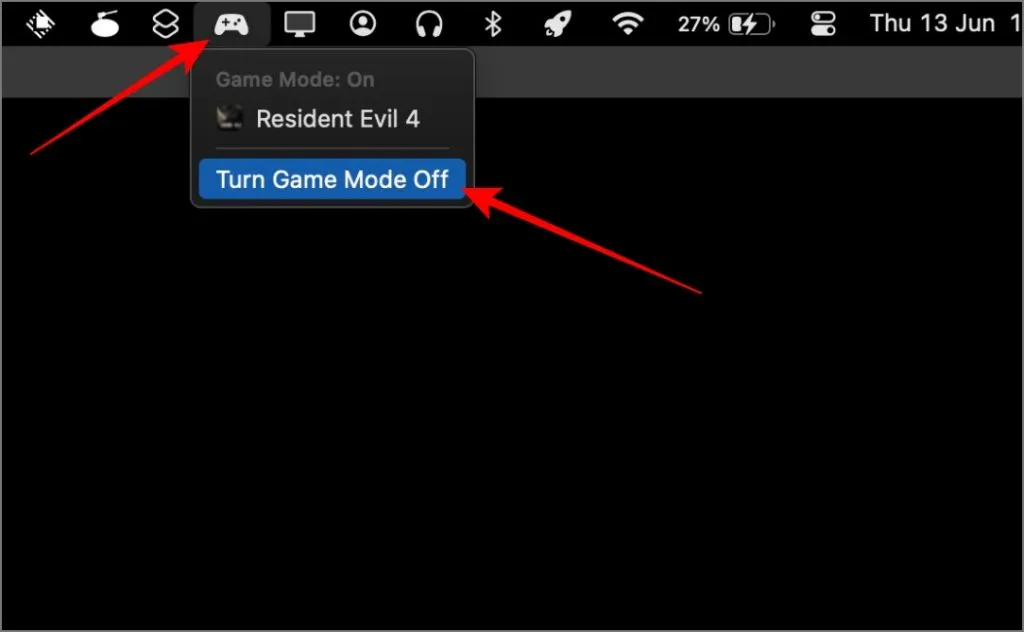
Hvis du beslutter dig for at deaktivere spiltilstand, skal du bemærke, at en permanent deaktivering ikke er mulig; du bliver nødt til at slukke for hver session manuelt.
Begrænsninger af spiltilstand på macOS
Mens Game Mode introducerer betydelige forbedringer til Mac-spil, har den visse ulemper sammenlignet med spiltilstande på andre platforme som Windows. Her er hvad Game Mode ikke kan opnå:
- Det optager ikke gameplay.
- Der er ingen integration med musiktjenester som Spotify til øjeblikkelig musikafspilning.
- Lydstyrkejusteringer for individuelle baggrundsapplikationer er ikke tilgængelige.
- Det mangler evnen til at vise systemydelsesstatistikker.
- Manuel aktivering er umulig for ikke-understøttede spil.
På trods af disse mangler tilbyder Game Mode stadig en mærkbart forbedret og mere flydende spiloplevelse for Mac-brugere.
Forbedring af gaming med Gaming Focus Mode
For en endnu mere berigende spiloplevelse kan du overveje at aktivere Gaming Focus Mode på din Mac. Denne funktion kan indstilles til at aktiveres automatisk, når du starter et spil eller tilslutter en Bluetooth-controller. Under din spilsession vil den dæmpe opkald, beskeder og meddelelser for at sikre minimal distraktion.
For at konfigurere spilfokustilstand skal du navigere til Systemindstillinger , vælge Fokus , trykke på Tilføj fokus og derefter vælge Spil .
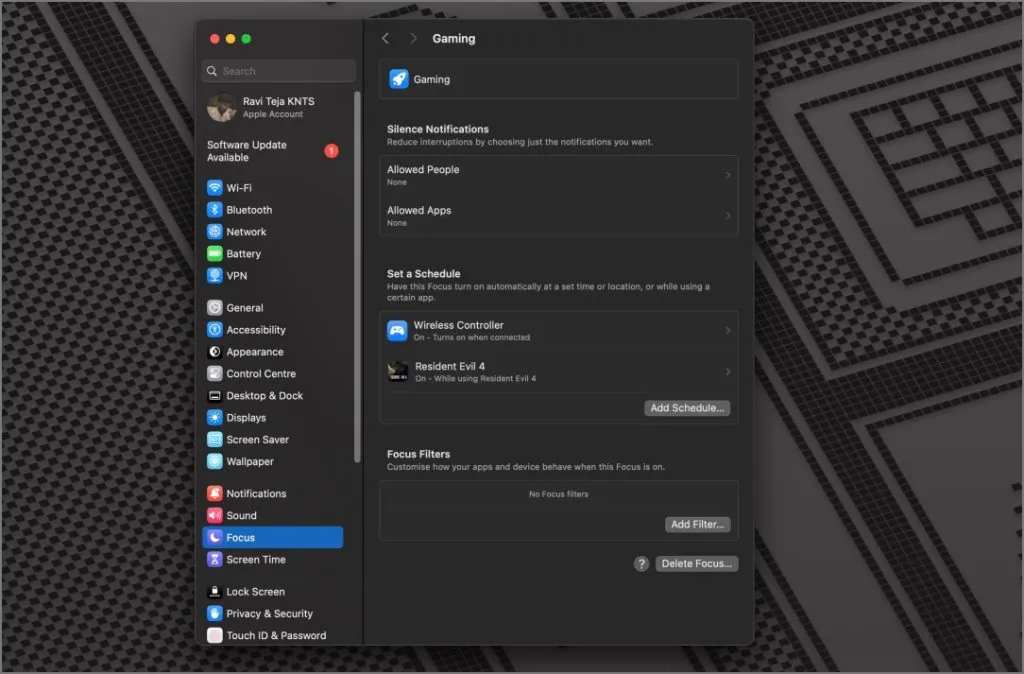
Denne kombinerede tilgang, der bruger både Game Mode og Gaming Focus Mode, garanterer en fordybende og uafbrudt spiloplevelse.




Skriv et svar